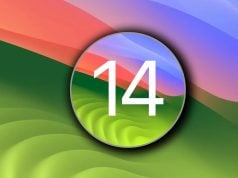VMWare Workstation ile oluşturduğumuz sanal bilgisayara macOS’un güncel sürümü Mojave 10.14’ü kuruyoruz.
Her yıl güncellenen macOS’a bu yıl nihayet karanlık mod geldi. macOS Mojave, 24 Eylül’de kullanıma sunuldu ve biz de vakit kaybetmeden bu yeni işletim sistemini sanal bilgisayara kuralım dedik. Şanslıyız ki hemen akabinde VMWare de popüler sanallaştırma yazılımı Workstation’ı güncelledi ve VMWare Workstation Pro 15 sürümünü kullanıma sundu. Bu rehberde hem en güncel macOS hem de en güncel VMWware Workstation ile Windows 10’da macOS Mojave çalıştırıyoruz.
Peki sanal bilgisayardaki macOS kimler için? Öncelikle yazılım geliştiriciler ellerinde bir MacBook olmasa da VMware içinde Xcode ile kullanabilirler. İşlemcilerdeki gelişmiş sanallaştırma teknolojileri ve güncel VMware sürümü ile Mojave epey tepkisel çalışmakta.
Bir başka kullanım alanı da macOS’u deneyimlemek isteyen kullanıcılar. Clover bootloader ile uğraşmak istemiyorsanız PC’de macOS denemek için en iyi yöntemlerden biri sanal makine kurulumu. Evet, %100 grafik hızlandırma söz konusu değil lakin yine de kayda değer bir performans elde ediyor ve 4K gibi yüksek çözünürlüklere çıkabiliyorsunuz.
macOS Mojave Sanal Bilgisayar Gereksinimleri
- Sanallaştırma destekli Intel işlemci: AMD işlemciler için bir yama çalışması devam etse de henüz bitmiş değil. Bu bağlamda sanal bilgisayar için Virtualization destekli, Core 2 Duo veya sonrası bir işlemci gerek. İşlemcinizin bu desteğe sahip olup olmadığını öğrenmek için Intel’in sayfasına girip işlemci modelinizi aratmanız yeterli. Ek olarak bu özelliğin BIOS’ta devrede olması gerekiyor. BIOS’a girip Intel Virtualization Technology ayarını Enable yapmanız genelde yeterli. Daha gelişmiş sanallaştırma için VT-D‘yi de açabilirsiniz.
- AMD desteği: İşletim sisteminin çekirdeği (Kernel) yamalanmadan AMD işlemcilere sanal makinede dahi macOS kurulamıyor. AMD sistemde sanal macOS kullanmak istiyorsanız bu iş için özel hazırlanmış AMD destekli VMware imajlarını arayabilirsiniz.
- 64 Bit İşletim sistemi: 32 Bit devri sona erdi. macOS da zaten 64 Bit bir işletim sistemi ve bu bağlamda çalışabilmesi için sanal makinenin kurulu olduğu işletim sisteminin de 64 Bit olması şart. İşlemciniz 64 Bit desteklemiyorsa sanal makinede Mojave kullanamazsınız. İşlemcinizin 64 Bit desteği olup olmadığını öğrenmek için Intel’in bu sayfasını ya da bu programı kullanabilirsiniz.
Yazılım Gereksinimleri
- VMware Workstation: İsterseniz deneyebilir, isterseniz de satın alabilirsiniz. Her halükarda en güncel 15 sürümünü kullandığınızdan emin olun. Biz bu rehberde 15.0.0-10134415 sürümünü kullandık.
- VMware Unlocker: VMware’e macOS kurulabilmesi için bu ufak programı indirip win-install.bat dosyasını yönetici olarak çalıştırmanız şart.
- macOS Mojave ISO Dosyası: Technopat Sosyal’den edinebilirsiniz.
- VMware Tools: Daha yüksek bir performans için VMware Tools olmazsa olmaz. VMware’in kendi sitesinden indirebilirsiniz.
- Config Dosyası Güncellemesi: vcpu-0 hatası almanız durumunda Config dosyanızın (VMX) başına şu kodu eklemeniz gerekmekte:
smc.version = "0"
Bütün gereksinimleri tamamladıysanız macOS Mojave’yi sanal bilgisayara kuralım!
XCode ile iOS Programlama Dersini İndirimli almak için tıklayın…